[box]
![]() Vous trouverez ici les instructions pour pouvoir personnaliser l’icône de votre clé USB.
Vous trouverez ici les instructions pour pouvoir personnaliser l’icône de votre clé USB.
Une bonne façon d’étendre la personnalisation de votre clé jusqu’à son utilisation sur
l’ordinateur. Votre logo est ainsi facilement reconnaissable sur le bureau de l’utilisateur.
Nous vous donnons aussi également quelques liens utiles pour la création et la gestion du format.
[box]
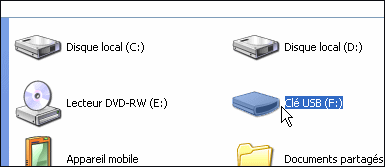
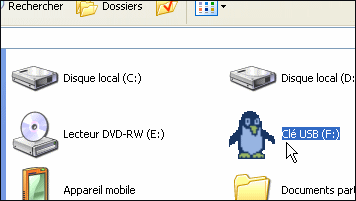
Photo: PcAstuces
![]()
Personnaliser sa clé usb pour le système d’opération windows.
Étape 1: Préparer son icône.
Nous n’entrerons pas ici dans des considérations esthétiques. Pour le design de votre icône
demandez à votre graphiste ou à notre service d’infographie de faire ce travail pour vous.
Vous pouvez aussi également utiliser des bibliothèques d’icônes disponibles sur le web.
Sur PC le format pour votre icône doit être .ico
Ici un très bon logiciel pour créer des icônes soit en ligne gratuitement ou sur votre machine (5$): http://iconverticons.com/
Vous pouvez générer une image au bon format à cette adresse:
http://www.favicongenerator.com/
Dans ce tutoriel on vous explique comment générer une image au format .ico avec
CS5: http://www.webdesign.org/photoshop/photoshop-cs5-tutorials/how-to-create-favicon-ico-file-in-photoshop-cs5.20917.html
Étape 2: l’intégration de l’icône sur le clé USB pour le système d’exploitation windows.
- Ouvrez notepad et créez un nouveau document et sauvegardez votre fichier sur votre clé usb en le nomant: autorun.inf
- Dans le fichier autorun.inf copiez les lignes suivantes: [autorun] icon=monicone.ico
- Changez le nom de votre icône pour monicone.ico
 Personnaliser sa clé usb pour le système d’exploitation Mac OSX
Personnaliser sa clé usb pour le système d’exploitation Mac OSX
Étape 1: Préparer son icone.
Nous n’entrerons pas ici dans des considérations esthétiques. Pour le design de votre icône
demandez à votre graphiste ou à notre service d’infographie de faire ce travail pour vous.
Vous pouvez aussi également utiliser des bibliothèques d’icônes disponibles sur le web.
Étape 2: l’intégration de l’icône sur le clé USB pour le système d’exploitation Mac OSX.
- sélectionnez la clé usb dans le finder
- command-I sur l’icône que vous voulez utiliser pour faire apparaître la fenêtre info du fichier
- glissez- déposez l’image de la section aperçu de l’icône vers la section aperçu de la clé usb
- sélectionnez le petit icône en haut à gauche de la fenêtre d’information du fichier icône et faite command-c ou Edition>copier du menu.
- sélectionner le petit icône en haut à gauche de la clé usb et faite collé
- effacez l’image de l’icône actuel en sélectionnant la clé usb dans le menu appareil de votre ordinateur et placé l’image dans la corbeille.
